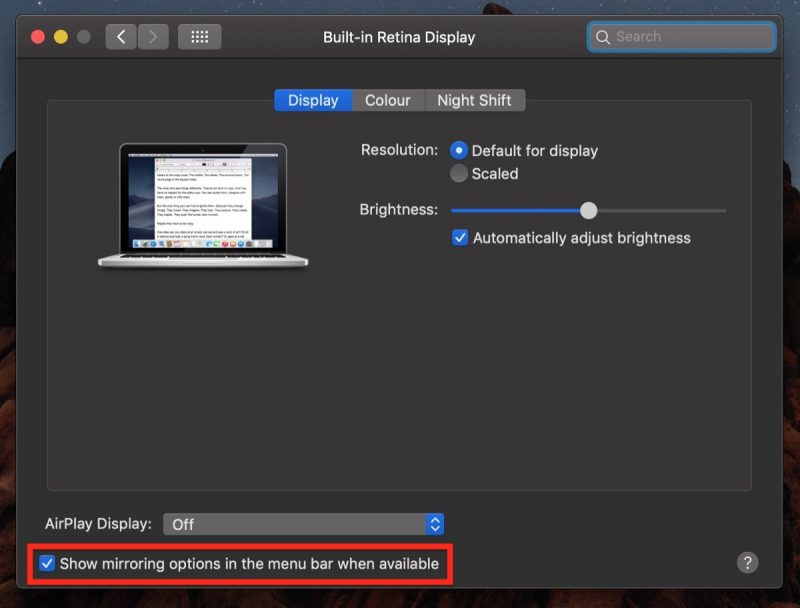Panel nástrojů v macOS je skvělým místem pro rychlý přístup k různým aplikacím, nebo systémovým funkcím. Časem se ale může stát nepřehledný, proto si v dnešním článku ukážeme, jak si zde udělat pořádek.
Jak uspořádat ikony v panelu nástrojů v Macu
- Podržte klávesu Command (⌘).
- Umístěte kurzor myši na ikonu, kterou chcete přesunout.
- Podržením levého tlačítka myši přetáhněte ikonu na požadovanou pozici na liště nabídek. Jiné ikony se odkloní, aby vytvořily prostor.
- Pusťte levým tlačítkem myši.
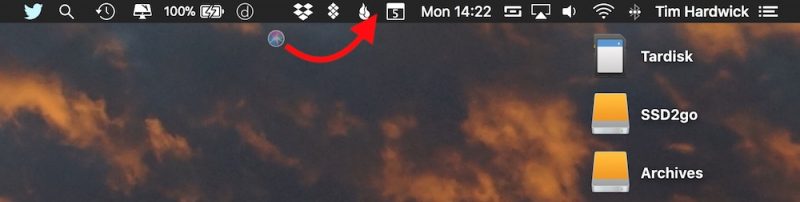
Všimněte si, že ikona Oznámení v systému macOS je navržena tak, aby byla umístěna v pravém horním rohu panelu nástrojů a nemohla být přesunuta jinam.
Jak odstranit systémové ikony z panelu nástrojů
- Podržte klávesu Command (⌘).
- Umístěte kurzor myši na ikonu, kterou chcete odstranit.
- Podržením levého tlačítka myši přetáhněte ikonu z panelu nástrojů na pracovní plochu.
- Pusťte levým tlačítkem myši.
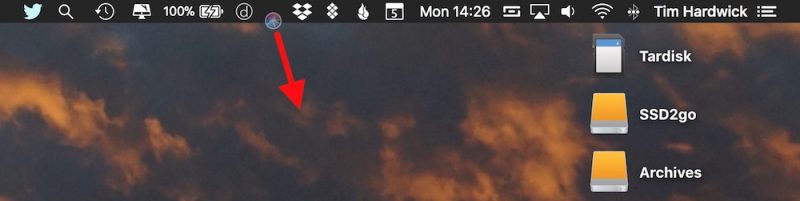
Pokud ikona nezmizí, pak je to pravděpodobně aplikace od jiného výrobce, kterou jste vy nebo jiný uživatel nainstalovali. V takovém případě vyhledejte volbu v nastavení přidružené aplikace a zrušte zaškrtnutí.
Jak přidat ikony systému do panelu nástrojů
Pokud jste z panelu nástrojů odstranili ikonu systému a chtěli byste ji vrátit zpět nebo chcete přidat novou, můžete v příslušných tabulkách předvoleb najít možnosti. Chcete-li například obnovit ikonu AirPlay postupujte takto (Podobný postup můžete použít i u ostatních aplikací a funkcí):
- Klepněte na symbol Apple v levé krajní části lišty nabídek a vyberte položku Předvolby systému.
- Vyberte možnost Monitor.
- V dolní části podokna zaškrtněte políčko Zobrazit volby zrcadlení v řádku nabídek (jsou-li k dispozici).